È una delle funzionalità più semplici di uno smartphone: acquisire uno screenshot. La funzione di base può essere trovata su qualsiasi telefono là fuori, ma ogni azienda fa le cose in modo diverso e potrebbe aggiungere extra per rendere il processo di screenshot più potente e utile. Samsung va ben oltre il Galaxy S9 e S9 + per offrirti diversi modi per acquisire uno screenshot, oltre a strumenti aggiuntivi per acquisire elenchi a scorrimento e apportare modifiche rapide dopo l'acquisizione.
Ecco tutti i modi in cui puoi catturare, modificare e condividere screenshot sul Galaxy S9:
- Screenshot della combinazione di pulsanti
- Screenshot del tocco del palmo
- Acquisizione a scorrimento
- Bixby Voice
Screenshot della combinazione di pulsanti
Questo è il modo più semplice per acquisire uno screenshot e quello con cui la maggior parte delle persone avrà familiarità.
- Apri il contenuto sullo schermo che desideri acquisire.
- Tieni premuto il pulsante pulsante di riduzione del volume e tasto di accensione per circa 2 secondi.
- Vedrai lo schermo rimpicciolirsi e le opzioni di modifica appariranno brevemente sullo schermo.
- Se vuoi modificare lo screenshot subito dopo che è stato catturato, puoi toccare le opzioni in basso su disegnare, Ritaglia o Condividere immediatamente.
- Se perdi quei pulsanti, lo screenshot verrà salvato anche nell'area notifiche, dove puoi espandere e toccare le opzioni su modificare, Condividere o Elimina esso.
-
Se ignori le notifiche, lo screenshot può ancora essere trovato in Galleria o qualsiasi altra app che potresti utilizzare per gestire le foto, come Google Foto.
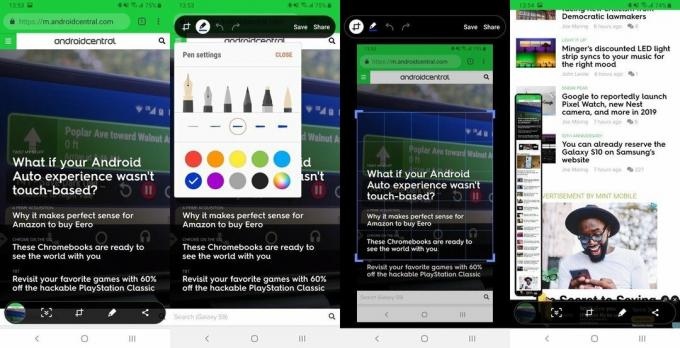
Screenshot del tocco del palmo
Samsung offre anche un metodo secondario per ottenere le stesse esatte opzioni di screenshot, utilizzando il bordo della mano per scorrere e attivare il processo.
- Vai a impostazioni, Funzionalità avanzate e assicurati che "Scorri con il palmo per acquisire" sia attivato.
- Apri il contenuto sullo schermo che desideri acquisire.
- Posiziona il lato del palmo della tua mano sul bordo dello schermo e con un unico movimento passalo sulla parte anteriore del telefono.
- Lo screenshot verrà catturato nello stesso modo come sopra, con le stesse opzioni di modifica e condivisione nella parte inferiore dello schermo.
Sia che avvii uno screenshot con la combinazione di pulsanti o con il palmo, a volte noterai un'opzione aggiuntiva nella barra di modifica in basso: "scorri cattura. "Questa opzione ti consente di scorrere automaticamente (nelle app che scorrono verticalmente) e unire più screenshot in un unico immagine dello schermo.
- Apri il contenuto sullo schermo che desideri acquisire.
- Qualunque app tu abbia aperto deve essere in grado di scorrere verticalmente: ricorda di avviare questo processo in superiore di ciò che vuoi catturare, poiché lo scorrimento va solo verso il basso.
- Utilizzare la combinazione di pulsanti o lo scorrimento del palmo per avviare lo screenshot.
- Rubinetto cattura di scorrimento nella parte inferiore del menu di modifica dello screenshot.
- Continua a toccare cattura di scorrimento finché non hai coperto tutto nell'app che desideri acquisire.
- Lo screenshot a scorrimento extra alto salverà allo stesso modo di qualsiasi altro: ora puoi modificarlo, ritagliarlo e condividerlo.
Bixby Voice
Bixby Voice può effettivamente essere utile per fare uno screenshot se non riesci ad afferrare il telefono per eseguire la combinazione di pulsanti o il gesto di scorrimento.
- Apri il contenuto sullo schermo che desideri acquisire.
- tieni premuto il pulsante Bixby o, se lo hai configurato, dì "Hey Bixby".
- Con l'interfaccia attivata, dì "fai uno screenshot".
- Lo screenshot verrà automaticamente salvato nella Galleria, dove potrai quindi visualizzarlo, modificarlo e condividerlo.
- Nota che con il metodo Bixby, perdi le funzionalità di modifica istantanea degli altri metodi. Puoi, tuttavia, unire i comandi ad esempio per "fare uno screenshot e condividerlo su Twitter" se vuoi essere elaborato.
Espandi il tuo Galaxy con questi accessori

Tenere il telefono collegato durante il viaggio è un dolore costante, ma un bel cavo USB lungo può alleviare parte dello stress derivante dall'utilizzo di quelle prese difficili da raggiungere. I cavi di Anker sono robusti e questo esemplare alto sei piedi è un ottimo compagno di viaggio.

Quando sei in viaggio non vuoi che nulla ti rallenti, quindi assicurati di avere una batteria portatile che ricarica rapidamente il tuo telefono. Questo pacchetto Anker da 10000 mAh supporta USB PD da 18 W ed è incredibilmente leggero.

Questo è un caricabatteria per auto USB-C super compatto che puoi collegare e dimenticare che è lì finché non devi caricare il telefono alla massima velocità. Non è utile?
Potremmo guadagnare una commissione per gli acquisti utilizzando i nostri link. Per saperne di più.

Queste sono le migliori schede microSD per espandere lo spazio di archiviazione del tuo Galaxy S9.
Se ti piace portare i tuoi contatti da telefono a telefono o semplicemente hai bisogno di più spazio di archiviazione rispetto ai 64 GB di bordo del Galaxy S9, controlla queste opzioni microSD sia per le prestazioni che per il valore.

Stai cercando di risparmiare qualche soldo su un nuovo telefono? Ottieni uno rinnovato!
I telefoni di punta sono fantastici. Pagare il prezzo pieno per loro non lo è. I telefoni ricondizionati ti consentono di ottenere un dispositivo di punta a una frazione del costo, e questi sono alcuni dei nostri preferiti.

Proteggi il tuo Galaxy S9 + con queste eleganti custodie.
Mantenere il tuo Galaxy S9 + in buone condizioni sarà importante se prevedi di scambiarlo con un nuovo telefono nel 2020 o oltre. Ecco alcuni casi che possono aiutare.
Andrew Martonik
Andrew è il redattore esecutivo, Stati Uniti, di Android Central. È un appassionato di dispositivi mobili sin dai tempi di Windows Mobile e dal 2012 copre tutto ciò che riguarda Android con una prospettiva unica in AC. Per suggerimenti e aggiornamenti, puoi contattarlo all'indirizzo [email protected] o su Twitter all'indirizzo @andrewmartonik.
